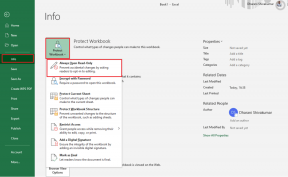Hur man inaktiverar LinkedIn-kontot tillfälligt – TechCult
Miscellanea / / May 01, 2023
LinkedIn-profiler är användbara för jobbsökning och professionella nätverk, så att du kan lyfta fram dina prestationer och arbetserfarenhet. Men om du går igenom en jobbövergång och behöver tid för att uppdatera din profil, kanske du vill gå i viloläge eller tillfälligt inaktivera ditt LinkedIn-konto. Den här guiden hjälper dig att förstå konsekvenserna av att inaktivera ditt konto och ger dig steg-för-steg-instruktioner om hur du gör det.

Innehållsförteckning
Hur man inaktiverar LinkedIn-kontot tillfälligt
Genom att tillfälligt inaktivera ditt konto kan du kontrollera informationen som delas på din profil bättre och skydda din integritet under denna övergångsperiod. De nödvändiga stegen för denna metod beskrivs ytterligare i den här artikeln. Så, låt oss komma igång!
Snabbt svar
Följ dessa steg för att tillfälligt inaktivera ditt LinkedIn-konto:
1. Logga in till din LinkedIn-konto använda dina referenser.
2. Klicka på Mig från toppen av LinkedIns hemsida och välj sedan Inställningar & Sekretess.
3. Klicka på Hibernate-konto alternativ.
4. Välj önskad anledning för avaktivering och ange kontolösenord.
5. Slutligen, klicka på Hibernate-konto.
Kan jag dölja min LinkedIn-profil för alla?
Ja, kan du dölja din LinkedIn-profil för alla genom att inaktivera profilens synlighet och viloläge under önskad tid.
Kan du inaktivera LinkedIn utan att ta bort?
Ja, kan du inaktivera ditt LinkedIn-konto utan att ta bort det. Du behöver bara lägga den i viloläge från dina kontoinställningar.
Kan jag ta bort mitt LinkedIn-konto och skapa ett nytt?
Ja, kan du ta bort ditt LinkedIn-konto och skapa ett nytt med en annan e-postadress.
Ska jag ta bort mitt LinkedIn-konto?
Det beror på. Du kan överväga att ta bort ditt LinkedIn-konto för en antal anledningar.
- Ibland kan det kosta dig din mentala ro att hålla jämna steg och behålla din LinkedIn-profil för att visas i så många sökningar som möjligt.
- Du får inte förbinda dig att underhålla ditt LinkedIn-konto. Dessutom, när du har ett säkert och pålitligt jobb till hands kanske du inte vill uppdatera din LinkedIn-profil.
- Om du är för upptagen för att kontrollera din LinkedIn-profil regelbundet för kommande inbjudningar, kan du tänka dig att välja bort det.
- Du kanske föredrar att hålla dig inom status quo och inte söka efter bättre onlinejobb omedelbart.
Vad händer om jag inaktiverar mitt LinkedIn-konto?
När du tillfälligt inaktiverar ditt LinkedIn-konto, kommer din profilen kommer inte att vara synlig för någon på LinkedIn, inklusive dina kontakter. Du kommer att kallas en anonym LinkedIn-medlem, inte vid namn. Rekommendationer och rekommendationer som du har delat med andra kommer dock att finnas kvar på plattformen tills du loggar in på ditt konto. Meddelanden kommer att förbli desamma också. Läs med för att hitta stegen för hur du lägger ditt LinkedIn-konto i viloläge.
Läs också: Vad händer när du inaktiverar Instagram?
Vad händer om jag stänger mitt LinkedIn-konto?
Att stänga ditt LinkedIn-konto är det samma som att ta bort det. När du stänger ditt LinkedIn-konto, din profilen kommer att raderas, inklusive ditt namn, profilfoto, utbildnings- och arbetshistorik, rekommendationer, anslutningar, och allt annat innehåll som är kopplat till ditt konto. Det kommer det också hindra dig från att komma åt ditt konto meddelanden och grupper.
Vad händer när jag tar bort mitt LinkedIn-konto?
Saker och ting är lite mindre hårda när du lägger ditt LinkedIn-konto i viloläge, men när du tar bort det är det permanent borttagen från LinkedIn-plattformen.
Notera: När du är premiummedlem kan du fortfarande välja att inte stänga ditt grundläggande gratiskonto för att behålla dina anslutningar och profildetaljer. Om du har ett dubblettkonto, lär dig hur du tar bort det också!
- Du kommer förlora åtkomst till ditt LinkedIn-konto och anslutningar. Du kanske vill ladda ner en kopia av all din LinkedIn-data innan du tar farväl av plattformen.
- Din profilens synlighet kommer att stängas av som standard. Du kan dock fortfarande visas på sökningar i Google och Yahoo på grund av deras bearbetade sökresultat.
- Du kommer förlora alla dina rekommendationer och rekommendationer kopplat till din LinkedIn-profil.
Notera: Om du väljer att ta bort din grundläggande LinkedIn-profil måste du också stänga andra alternativa prenumerationer, som ditt Premium-medlemskap, premiumkontolicens eller om du äger en LinkedIn-grupp.
Du kan öppna ditt LinkedIn-konto igen om det har varit stängt i mindre än fjorton dagar. Men även om du kan öppna ditt konto igen, kommer du inte att kunna komma åt:
- Rekommendationer och rekommendationer kopplade till ditt konto
- Ignorerade eller väntande inbjudningar på din profil
- Följer som inkluderar Top Voices, Companies och andra
- Gruppmedlemskap kopplade till ditt konto
Hur länge kan du vila på LinkedIn-kontot?
Du kan lägga ditt LinkedIn-konto i viloläge för önskad period. Men du måste vänta minst 24 timmar för att återaktivera den.
Läs också: Hur länge håller Yahoo gamla e-postkonton?
Hur kan jag dölja min LinkedIn-profil utan att ta bort den?
Läs stegen nedan för att lära dig hur du döljer din LinkedIn-profil:
Metod 1: Via LinkedIns webbplats
1. Besök LinkedIn webbplats i din webbläsare.
2. Logga in till ditt konto med din E-post/telefonsiffra och Lösenord.
Notera: Om du har skapat kontot via Google, välj Logga in med Google.
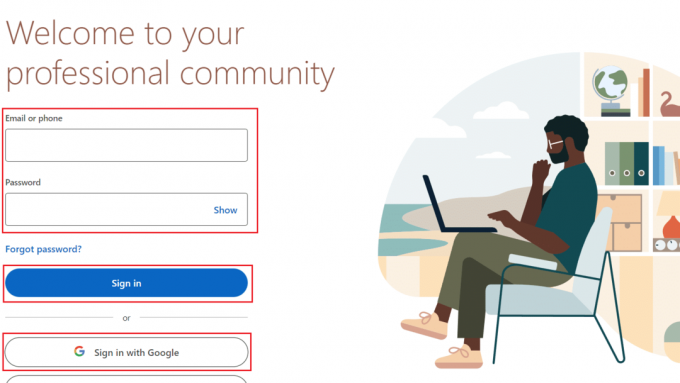
3. Klicka på Mig fliken från toppen av startsidan, som visas.

4. Klicka på Visa profil.

5. Klicka på Redigera offentlig profil och URL på höger sida av skärmen.
6. Stäng av växeln för Dinprofilens offentliga synlighet möjlighet att dölja din profil.
Notera: Du kan också dölja specifika inställningar genom att stänga av den för att dölja informationen från din offentliga profil. Ändringar sparas automatiskt.

Metod 2: Genom LinkedIn App
1. Öppna LinkedIn applikation på din mobil.
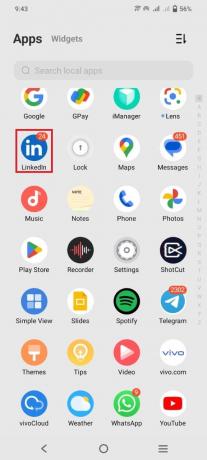
2. Logga in med din LinkedIn-kontouppgifter.
3. Tryck på din Profilbildsikon från det övre vänstra hörnet.

4. Knacka på inställningar.
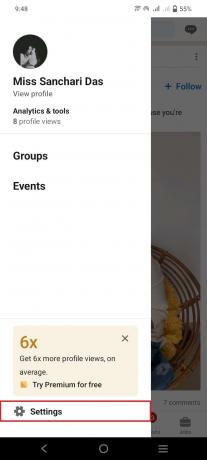
5. Knacka på Synlighet.

6. Knacka på Redigera din offentliga profil.

7. Svep ner och Stäng av växeln för Din profils offentliga synlighet alternativ.
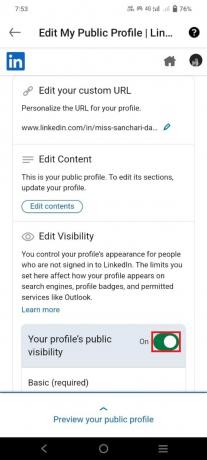
Läs också: Hur man anonymt ser en LinkedIn-profil
Hur döljer jag tillfälligt min LinkedIn-profil?
Du kan välja att stänga av din profils synlighet för att tillfälligt dölja din LinkedIn-profil. Referera till ovanstående rubrik för att lära sig de nödvändiga stegen.
Hur stänger jag av mitt LinkedIn-konto?
Du kan stänga av ditt konto i 24 timmar genom att lägga det i viloläge. Följ stegen nedan för att få ett grepp om det.
Metod 1: Använda LinkedIns webbplats
1. Navigera till LinkedIn webbplats i din webbläsare.
2. Sedan, Logga in till ditt LinkedIn-konto.
3. Klicka på Mig fliken från toppen.
4. Klicka nu på Inställningar & Sekretess.

5. Scrolla ner för att klicka på Hibernate-konto under Kontohantering sektion.
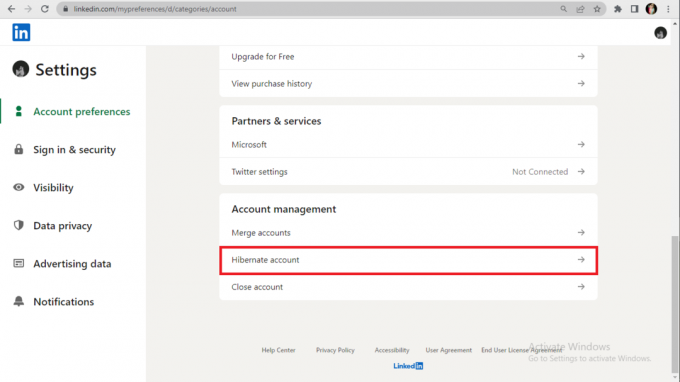
6. Välj önskad anledning varför du vill lägga ditt konto i viloläge och klicka på Nästa.

7. Ange din Lösenord och klicka på Hibernate-konto för att slutföra processen.

Metod 2: På LinkedIn-appen
1. Öppna LinkedIn app och Logga in till ditt konto.
2. Tryck på Profilikon > Inställningar alternativ.
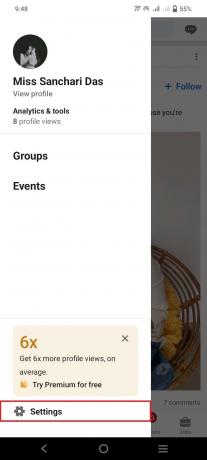
3. Knacka på Kontoinställningar.
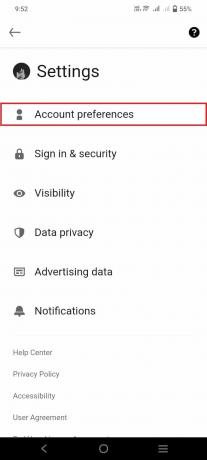
4. Svep nedåt och tryck på Hibernate-konto.

5. Välj önskad anledning från de tillgängliga.
6. Knacka på Nästa.

7. Skriv ut din Lösenord och tryck på Hibernate-konto.
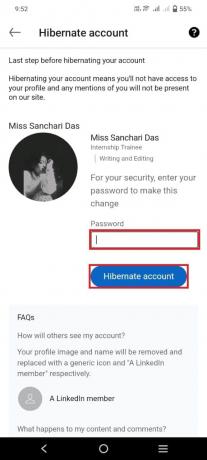
Läs också: Så här inaktiverar du avstängt PlayStation-konto
Hur inaktiverar jag ett LinkedIn-konto tillfälligt?
Att tillfälligt inaktivera ditt LinkedIn-konto är detsamma som viloläge Det. Läs och följ steg som nämns ovan att lära sig hur man gör det.
Hur avaktiverar jag LinkedIn-kontot på mobilen?
I LinkedIn är avaktivering detsamma som att lägga ditt konto i viloläge. Du kan följa metod som nämns i ovanstående rubrik för att framgångsrikt inaktivera ditt LinkedIn-konto.
Hur inaktiverar jag LinkedIn Premium?
Om du loggar in direkt via LinkedIn kan du säga upp din LinkedIn premiumprenumeration från LinkedIns datorwebbplats eller mobilappen. Dessutom kan du säga upp din prenumeration till nästa faktureringsdatum. I händelse av omedelbarhet kan du kontakta LinkedIns kundsupport för att inaktivera premiumfunktioner så snart som möjligt.
Metod 1: Från LinkedIns webbplats
1. Få tillgång till din LinkedIn Premium-konto och klicka på Mig fliken från toppen.
2. Klicka på Premiumfunktioner.
3. Klicka sedan på Hantera prenumeration.

4. När omdirigering till Hantera premiumkonto sida, klicka på Avbryt prenumeration.
5. Följ därefter uppmaningar på skärmen för att slutföra avbokningen.
Metod 2: Använd LinkedIn-appen
1. Öppna LinkedIn app på din telefon.
2. Logga in till ditt LinkedIn-konto och tryck på profilikon.
3. Knacka på Premiumfunktioner.
4. Tryck på rullgardinsmenyn bredvid Prenumerationsinformation under Premiumkonto och funktioner.
5. Knacka på Hantera prenumeration. Du omdirigeras till sidan Hantera Premium-kontoinställningar.
6. Knacka på Avbryt prenumeration.
7. Följ uppmaningar på skärmen för att slutföra avbokningsprocessen.
Hur tar man bort LinkedIn-kontot på iPhone?
Du kan ta bort ditt LinkedIn-konto via din iPhone genom att följa stegen nedan.
1. Starta LinkedIn app på din iPhone och Logga in till ditt konto.
2. Tryck på Profilikon från det övre vänstra hörnet.
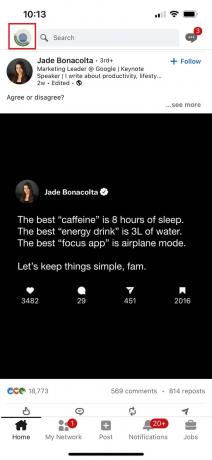
3. Knacka på inställningar.

4. Svep nedåt och tryck på Hjälpcenter.

5. Knacka på Stäng ditt konto.
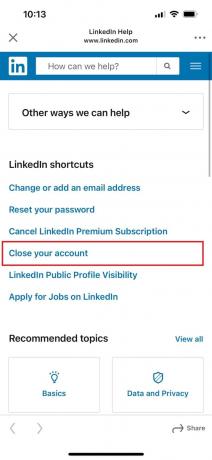
6. Knacka på Fortsätta.
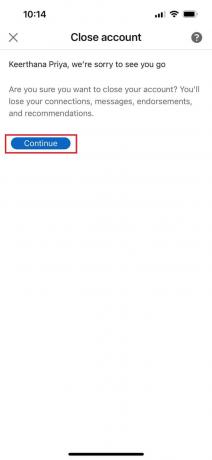
7. Välj önskad anledning varför du skulle vilja stänga ditt konto på LinkedIn och tryck på Nästa.

8. Utveckla ditt skäl för att vidta sådana åtgärder och tryck på Nästa.

9. Ange din Lösenord för att stänga kontot.
10. Markera kryssrutan för att avsluta prenumerationen och tryck på Gjort.
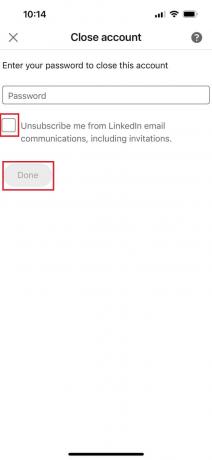
När ditt konto har stängts får du ett bekräftelsemail på ditt registrerade e-post-ID.
Läs också: Hur du stänger och tar bort ditt Microsoft-konto
Hur tar jag bort mitt LinkedIn-konto permanent?
Du måste stänga ditt LinkedIn-konto för att permanent inaktivera det från plattformen.
Notera: När du är premiummedlem kan du fortfarande välja att inte stänga ditt grundläggande gratiskonto för att behålla dina anslutningar och profildetaljer.
Metod 1: Från LinkedIns webbplats
1. Gå till din LinkedIn-konto på webbläsaren och klicka på Mig fliken > Inställningar & Sekretess.

2. Från Kontohantering avsnitt, klicka på Stäng Konto, enligt nedanstående.

3. Välj anledning för att stänga ditt konto.
4. Klicka på Nästa.

5. Klicka på Fortsätta.

6. Ange din Lösenord och klicka på Gjort för att slutföra processen.
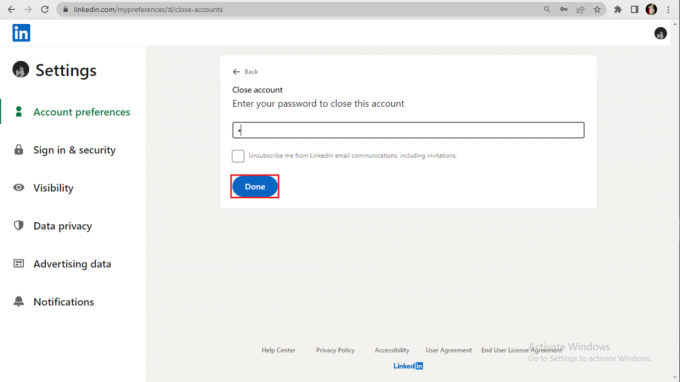
Metod 2: Använd LinkedIn-appen
1. Från LinkedIn app, tryck på profilikon > Inställningar alternativ.
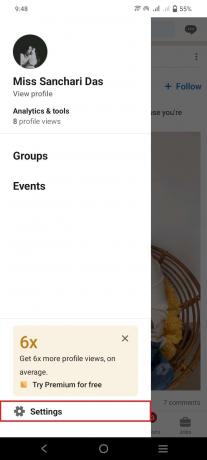
2. Knacka på Kontoinställningar.

3. Svep ner till botten av menyn och tryck på Stäng Konto.
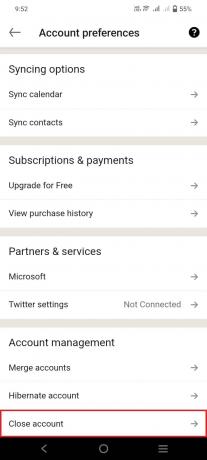
4. Knacka på Fortsätta för att fortsätta med att stänga ditt konto.

5. Välj anledning och tryck på Nästa.

6. Ange din kontolösenord.
7. Tryck till sist på Gjort för att slutföra stängningsprocessen.

Hur tar jag bort eller inaktiverar mitt LinkedIn-konto?
Att ta bort och avaktivera ditt konto är inte samma sak.
- Du kan avaktivera ditt LinkedIn-konto av viloläge det som är begränsat till 24 timmar.
- Du måste radera ditt konto av stängning ditt LinkedIn-konto. Detta kommer att vara en permanent radering av ditt LinkedIn-konto från själva plattformen.
Du måste läsa och följa metoder som nämns i respektive rubriki den här artikeln för att uppnå önskad process.
Rekommenderad:
- 23 spel som Mario Kart för PC
- Hur man avbryter väntande inbjudan på klubbhuset
- Hur man kringgår LinkedIns anslutningsgräns
- Så här visar du LinkedIn Desktop Site från din Android/iOS
Att ta bort ditt LinkedIn-konto är alltså en engångslösning på alla dina problem med ditt konto. Du kan också, annars, lära dig stegen för hur du lägger ditt konto i viloläge och arbeta med din profil för att uppdatera den eller göra den bättre. Vi hoppas att denna guide var till hjälp för avaktivera LinkedIn-kontot. Om du har några frågor eller förslag, skriv dem gärna i kommentarsfältet nedan.
Pete är en senior skribent på TechCult. Pete älskar allt som har med teknik att göra och är också en ivrig gör-det-själv i hjärtat. Han har ett decennium av erfarenhet av att skriva instruktioner, funktioner och teknikguider på internet.